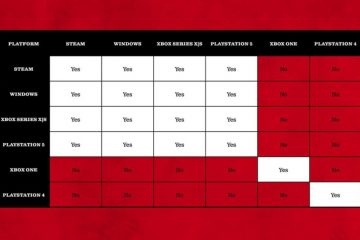Haben Sie es schon satt, mich über die neuen Smart Canvas-Funktionen von Google sprechen zu hören? Nun, ich mag den Klang meiner eigenen Stimme (oder in diesem Fall den Klang meiner Finger, die auf meiner Tastatur klicken und klackern), also werde ich immer wieder davon schwärmen, wie großartig sie sind. Heute zeige ich Ihnen, wie Sie die neue „Zeitleisten“-Ansicht in Google Sheets verwenden, um ein Gantt-Diagramm zu erstellen. Früher musste man ein Diagramm einfügen und ein ganz bestimmtes Setup erstellen, um ein Gantt zu erhalten, aber mit Smart Canvas hat Google gerade eine spezielle „Zeitleisten“-Ansicht hinzugefügt, die es Ihnen ermöglicht, für genau dieses Ding eine separate Tabellenregisterkarte zu behalten.
Um zu beginnen, benötigen Sie ein Blatt mit einigen Daten. Ganz gleich, was Sie planen, sei es eine Reihe von Projektaufgaben, eine Marketingkampagne, Zeitpläne für Mitarbeiter, teamübergreifende Zusammenarbeit oder irgendwelche Zukunftspläne – Sie werden es tun Sie benötigen eine Spalte mit einem Startdatum und eine Spalte mit einem Enddatum. Darüber hinaus benötigen Sie eine Spalte mit einem Titel für diese Aufgabe, den Namen der Person usw., eine Detailspalte, die weitere Einblicke in diesen Titel bietet, und wenn Sie vorhaben, zusätzlich zu oder anstelle eines Enddatums eine Dauer festzulegen, a Spalte „Dauer“.
Markieren Sie als Nächstes die Spalten und Zeilen, die Sie in eine Zeitleiste umwandeln möchten, und klicken Sie auf „Einfügen“. oben auf dem Bildschirm und wählen Sie (natürlich) die Option „Timeline“. Möglicherweise sehen Sie nichts sofort, und das liegt daran, dass diese neue Smart Canvas-Methode nicht auf einem Drop-in-Overlay-Diagramm basiert. Schauen Sie stattdessen auf den unteren Rand Ihres Blattes. Dort sehen Sie eine neue Registerkarte „Timeline 1“. Sie können dies natürlich umbenennen, wenn Sie möchten, aber klicken Sie einfach darauf, um zuerst Ihre glänzende, neue Zeitleiste anzuzeigen!
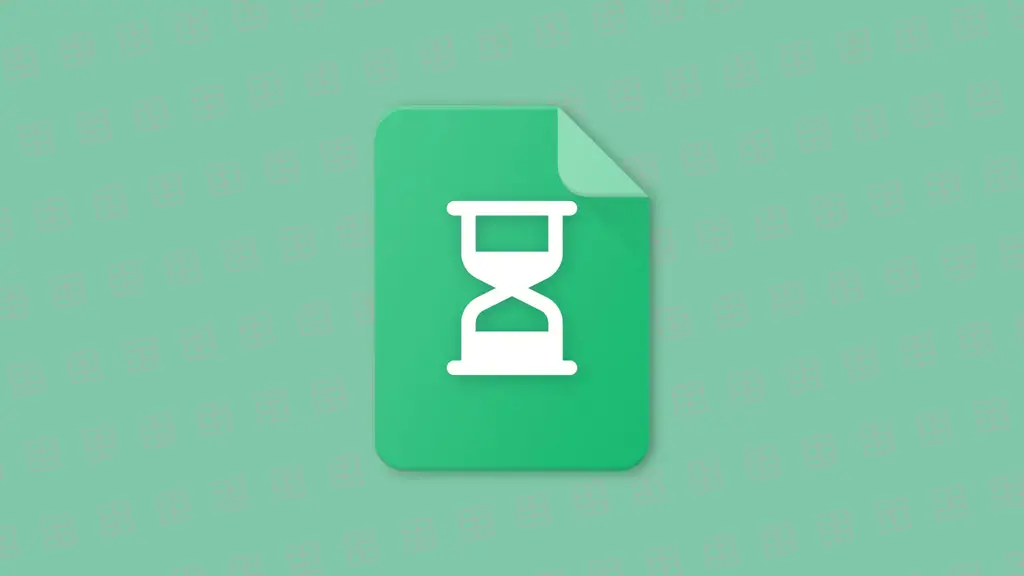
Okay, jetzt macht es Spaß – Im rechten Seitenbereich (oder wenn Sie oben auf diesem Blatt auf die Option „Einstellungen“ klicken (siehe Screenshot)) können Sie alles ändern Bedingungen, unter denen die von Ihnen ausgewählten Daten angezeigt werden. Sie haben natürlich den Datenbereich, aber auch eine Einstellung für das Startdatum, das Enddatum oder die Dauer und den Kartentitel. Optional gibt es Einstellungen für die Kartenfarbe und die Kartendetails , und die Kartengruppe.
Karten sind übrigens diese bunten Rechtecke, die Sie im Screenshot unten sehen. Jedes stellt das Element dar, das Sie in der Zeitleiste verfolgen. Nehmen wir zum Beispiel an, ich verfolge die Spielmechaniken für mein Indie-Spiel. Für jede Spielmechanik (Spalte D, die ich „Kartentitel“ zugeordnet habe) erhalte ich eine Karte, die ich manipulieren kann.
Da ich auf der Hauptregisterkarte meines Google Sheets ein Dropdown-Menü für den Abschlussstatus der Entwicklung der Spielmechanik eingerichtet und diese farblich gekennzeichnet habe, hat auch jede meiner Zeitleistenkarten eine Farbe. Das liegt daran, dass diese Farbe unter „Kartenfarbe“ aus Spalte C übernommen und mit diesen Daten bemalt wird.
Als nächstes die „Kartendetails“, die ich aus Spalte G in meinem ziehe Die Haupttabellen werden rechts neben dem Titel jeder Karte in nicht fettem Text angezeigt, um eine bessere Beschreibung dieser Karte zu ermöglichen. Schließlich, und das ist mein Lieblingsteil, kann die „Kartengruppe“ der oben genannten „Spalte C“ mit dem Smartchip für den Abschluss-Dropdown-Status zugeordnet werden. Dadurch kann ich meine Zeitleiste in „Geplante“, „Gestartete“ und „Abgeschlossene“ Funktionen unterteilen. Vielleicht möchten Sie einfach alles in einer Zeitleistengruppierung sehen, vor allem, wenn Sie wie ich jede Karte farblich gekennzeichnet haben, aber es ist ein netter zusätzlicher Schritt, den Sie unternehmen können, wenn Sie Ihren Kopf entrümpeln und sehen möchten, was sein muss arbeitete an.
Ein paar letzte Tipps – Zuallererst müssen Sie bedenken, dass Sie die Karten nicht per Drag-and-Drop in der Zeitleistenansicht verschieben können. Leider müssen Sie die Datenquelle aufrufen und die Zellen anpassen, um zu ändern, wo die Karten beginnen und enden. Ich hoffe, dass Google dies in Zukunft ändert, um Drag & Drop zu ermöglichen und gleichzeitig die Zellen basierend auf Ihren Aktionen in der Timeline zu ändern.
Wenn Sie oben in Ihrer Timeline-Ansicht die graue oder blaue Leiste bemerken, werden hier zusätzliche Optionen zum Anzeigen Ihrer Timeline-Daten angezeigt. Sie können auf „Heute“ klicken, um auf ganz Google Kalender-artige Weise zum aktuellen Tag zurückzukehren, oder die Einstellung „Wochen“ herunterklappen, um Ihre Daten horizontal basierend auf Tagen, Wochen, Monaten, Quartalen, einem Jahr usw. zu strecken oder zu verkleinern Selbst wenn es mehrere Jahre dauert, können Sie es als „Komfortabel“ oder „Kondensiert“ ansehen (Gmail-Leute werden sich diese Einstellung merken) oder die Zoomstufe ändern.
Google hat bereits einige Docs Editor-Supportdokumentation für dieses tolle, neue Tool, und wenn Sie Hilfe benötigen, können Sie entweder unten einen Kommentar abgeben oder sich die Registerkarte „Community“ unter dem Link oben ansehen. Während ich dabei bin Da ich Timeline zur Verwaltung meiner Spielprojekte verwende, bin ich wirklich gespannt, wie Sie es nutzen werden. Bleiben Sie bei der Funktion „Diagramm einfügen“ oder werden Sie diese Innovation angehen und sie in Ihre Organisation integrieren, sobald sie angezeigt wird?
Timeline ist derzeit für Google Workspace-Nutzer mit Essentials, Business Standard verfügbar , Business Plus, Enterprise Essentials, Enterprise Starter, Enterprise Standard, Enterprise Plus, Education Fundamentals, Education Standard, Education Plus, Business Starter und Frontline. Obwohl ich sicher bin, dass es nicht so robust ist wie andere Gantt-Diagrammlösungen, ist die Smart Canvas Timeline von Google meiner Meinung nach eine willkommene Ergänzung! Wenn ich nun einfach die Daten von Monaten und Jahren in eine fiktive Darstellung der Zeit ändern könnte, könnte ich damit meine neuartige Zeitleiste zeichnen, ohne nach einer Lösung eines Drittanbieters suchen zu müssen!